Cum să comprimați fișierele MOV pe Windows, Mac, iPhone și Android
MOV este un format propriu de fișier Apple, care poate fi denumit formatul de fișier QuickTime. Puteți converti videoclipurile în format QuickTime MOV pentru a remedia problema incompatibilității. Cu toate acestea, videoclipurile în format MOV sunt întotdeauna în dimensiuni mari de fișiere. Este posibil să comprimați videoclipuri MOV mari fără a pierde calitatea? Desigur, răspunsul este Da. Puteți converti videoclipurile QuickTime MOV în dimensiuni mici de fișiere cu 4 moduri diferite. Următoarele 4 moduri de compresie video MOV sunt complet gratuite și sigure de utilizat.
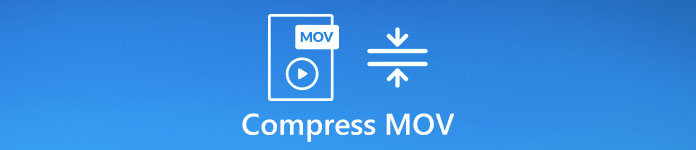
Partea 1: Cum se poate comprima gratuit fișierele MOV
Dacă doriți să comprimați un videoclip de 1 GB la 10 MB, puteți apela la FVC Free Video Compressor pentru ajutor. Ce se întâmplă dacă trebuie să comprimați mai multe videoclipuri mari de 1 GB în același timp? Bine, Compresor video gratuit FVC poate fi, de asemenea, soluția dvs. de încredere. Suportul de comprimare în serie permite utilizatorilor să comprime fișiere MOV nelimitate în același timp pe browserele Mac și Windows.
Nu există filigran sau achiziții ascunse. Puteți obține o viteză de compresie de 30 de ori mai mare pentru a comprima rapid fișierele video QuickTime. Cu suportul larg al formatelor media, puteți converti cu ușurință fișierele QuickTime MOV în alte formate. Iată principalele motive pentru care poate fi cel mai bun compresor video MOV.
1. Comprimă lot fișiere MOV.
2. Controlați raportul de compresie video MOV în mod liber.
3. Nu există filigran atașat în videoclipul de ieșire MOV QuickTime.
4. Viteză de 30 de ori mai mare decât alte compresoare video.
5. 100% gratuit de utilizat.
6. Fără reclame, ferestre pop-up, spyware sau malware.
Pasul 1: Deschideți compresorul video online. Clic Adăugați fișier pentru a comprima. În notificarea pop-up, faceți clic pe Descarca pentru a instala rapid un lansator.

Pasul 2: Răsfoiți și adăugați fișiere MOV în acest compresor video gratuit online. Puteți regla glisorul de lângă mărimea pentru a controla cât de mic este fișierul dvs. video MOV.

Pasul 3: Desfaceți lista de rezoluții pentru a modifica rezoluția video. Este, de asemenea, o modalitate viabilă de a micșora videoclipul dvs. MOV.

Pasul 4: Clic Comprima în colțul din dreapta jos. Setați folderul de ieșire și faceți clic pe Deschis. În cele din urmă, așteptați până când se încheie compresia QuickTime MOV.
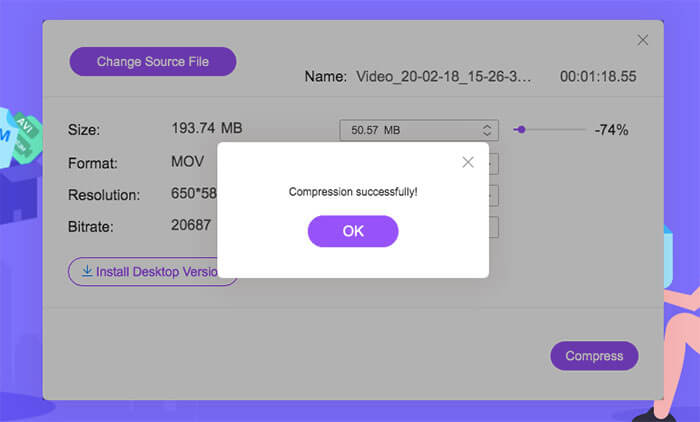
Partea 2: Cum se comprimă un fișier MOV cu iMovie
Dacă ați instalat iMovie pe computer, puteți micșora și videoclipul QuickTime MOV. iMovie este gratuit de utilizat pe Apple iPhone, iPad și Mac. Deci, puteți comprima videoclipuri MOV pe Mac și puteți face editări video gratuit folosind iMovie.
Pasul 1: Deschide iMovie. Clic Importați filme pentru a adăuga videoclipul dvs. MOV în iMovie.
Pasul 2: Alege Acțiune de la Fişier listă. Apoi selectați Fişier... din submeniul său.
Pasul 3: Va fi o fereastră nouă în iMovie. Puteți reduce dimensiunea fișierului MOV cu Rezoluţie, Calitate și Comprima.
Pasul 4: Clic Următor → a confirma. Introduceți numele fișierului și folderul de ieșire. În cele din urmă, faceți clic pe Salvați pentru a descărca videoclipul comprimat QuickTime. (Convertiți-vă videoclipul QuickTime în MP4 aici)
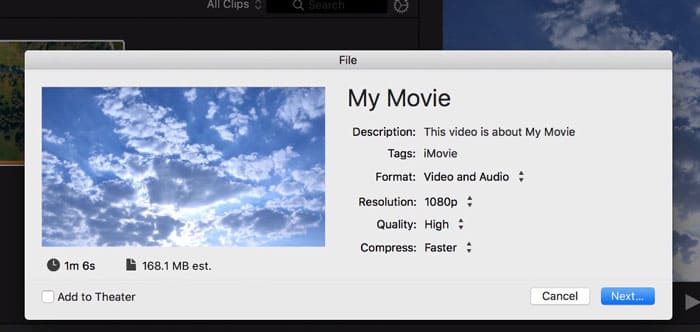
Partea 3: Cum să comprimați fișierele MOV pe iPhone
Așa cum am menționat mai sus, puteți comprima un fișier video MOV pe iPhone cu aplicația iMovie. Sau puteți utiliza alte trucuri pentru a face videoclipul dvs. MOV mai mic decât înainte.
1. Utilizați un compresor video online pentru a comprima video QuickTime online.
2. Utilizați o aplicație de compresor video. De exemplu, puteți utiliza Comprimare video - Reducere video pentru a comprima .mov pe iPhone gratuit.
3. Dacă utilizați iPhone pentru a captura videoclipuri, puteți accesa Setări si gaseste aparat foto. Alegeți un profil inferior în Înregistrați video și Înregistrați opțiunile Slo-mo.
Partea 4: Cum să comprimați fișierele MOV pe Android
Atunci ce zici de comprimarea videoclipurilor MOV pe telefonul sau tableta dvs. Android? Există vreo aplicație bună de reducere a dimensiunii videoclipurilor pentru a micșora videoclipurile care sunt prea mari pe Android? Pentru a comprima fișiere MOV gratuit pe Android, puteți utiliza Video Compressor, VidTrim și Youcut. Acestea sunt cele mai apreciate apk pentru compresorul video din Magazinul Google Play.
Mai mult, puteți convertiți MOV în MP4 sau format FLV pentru a comprima videoclipuri pe Android. Dacă nu vă deranjează, puteți decupa videoclipurile MOV și șterge părțile nedorite. Evident, un videoclip MOV cu un ecran mai mic este cu siguranță mai mic decât înainte.
Partea 5: Întrebări frecvente despre comprimarea fișierelor video MOV
Puteți comprima un videoclip pentru YouTube fără a pierde calitatea?
Da. Dacă videoclipul dvs. depășește 12 ore sau este mai mare de 128 GB, trebuie să reduceți manual dimensiunea videoclipului. Sau YouTube îl va codifica cu codec H.264. Dar un videoclip YouTube de dimensiuni mari necesită mai mult timp pentru încărcare și încărcare. Deci, puteți utiliza FVC Free Video Compressor sau iMovie pentru a reduce dimensiunea MB a unui videoclip MOV.
Puteți comprima videoclipuri MOV de 1 GB la 10 MB?
Da. Trebuie să alegeți un compresor de fișiere video care poate regla rata de compresie video. Deoarece majoritatea compresoarelor video online fac un fișier video MOV mai mic de 40% sau cam așa ceva. Pentru a comprima un videoclip foarte mare, puteți face clic pe Jos săgeata din partea dreaptă a mărimea în Compresor video gratuit FVC.
Cum să comprimați fișierele MOV pentru e-mail?
Ar trebui să comprimați videoclipurile QuickTime MOV nu mai mult de 25 MB. Indiferent dacă utilizați o aplicație de compresor video sau un compresor video gratuit online, reduceți MOV mai mic de 25 MB.
Asta este tot pentru a comprima fișierele MOV gratuit pe computer sau pe telefonul mobil. Fără limită maximă de dimensiune a fișierului sau filigran. Vă puteți simți liber să comprimați videoclipuri în MOV, MP4 și alte formate. Dacă aveți întrebări sau sugestii, nu ezitați să ne contactați.



 Video Converter Ultimate
Video Converter Ultimate Screen Recorder
Screen Recorder



